Những trải nghiệm thực tế đầu tiên về bản cập nhật Anniversary Update của Windows 10 vừa được phát hành.
- 6 Cách tùy chỉnh Hình Nền Cho Windows 10
- Người dùng vẫn có thể nâng cấp miễn phí lên Windows 10 sau ngày 29/07
- 4 thứ cần kiểm tra ngay nếu muốn tài khoản Google được an toàn
- Bật ngay 5 tính năng bảo mật này, tài khoản Facebook của bạn sẽ khó nhằn hơn với các Hacker
- Hướng dẫn dùng Google Prompt để bảo vệ tài khoản Gmail an toàn trước hacker
Như vậy là sau hàng loạt tin đồn thì hôm nay Microsoft đã chính thức phát hành cập nhật Anniversary Update – hay còn gọi là RedStone 1, đến với người dùng Windows 10. Theo tuyên bố trong hội nghị BUILD 2016 vừa qua, Anniversary Update sẽ mang đến cho người dùng Windows 10 hàng loạt các thay đổi về tính năng và cải tiến rất đáng quan tâm.

Rất nhanh chóng, chúng tôi đã cập nhật thành công Anniversary Update cho Windows 10 và xin gửi đến bạn đọc một số hình ảnh dùng thử về phiên bản cập nhật mới này. Mời bạn đọc cùng tham khảo.
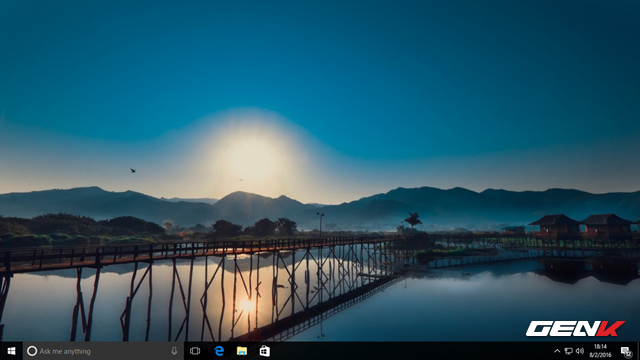
Sau khi cập nhật và khởi động lại Windows 10, giao diện desktop có chút thay đổi. Cụ thể là biểu tượng Action Center đã được dời đến vị trí sát góc phải bên dưới màn hình, và biểu tượng của nó cũng được thay đổi trông đơn giản hơn.
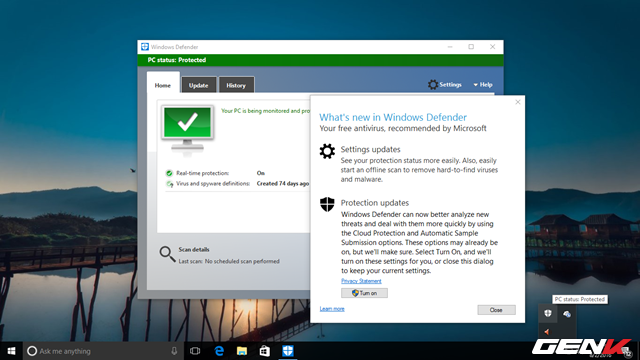
Ứng dụng Windows Defender được khởi chạy mặc định với biểu tượng mới xuất hiện ở khay hệ thống. Khi khởi động, một cửa sổ thông tin và thiết lập sẽ xuất hiện, bạn hãy nhấn Turn On để kích hoạt tính năng tự động cập nhật.
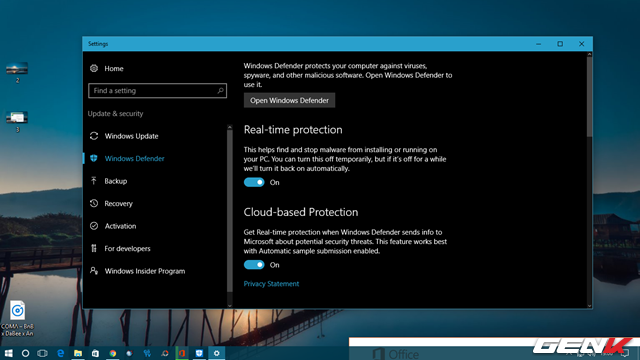
Mục thiết lập cài đặt của Windows Defender được tích hợp luôn vào ứng dụng Settings của hệ thống.
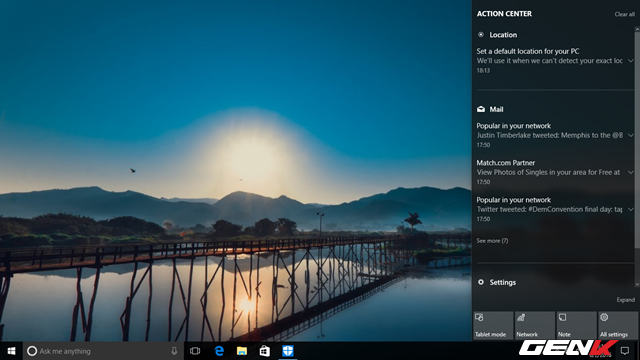
Thanh Action Center được cải tiến với khả năng nhóm các thông báo từ các ứng dụng và hệ thống lại trông khá dễ nhìn.
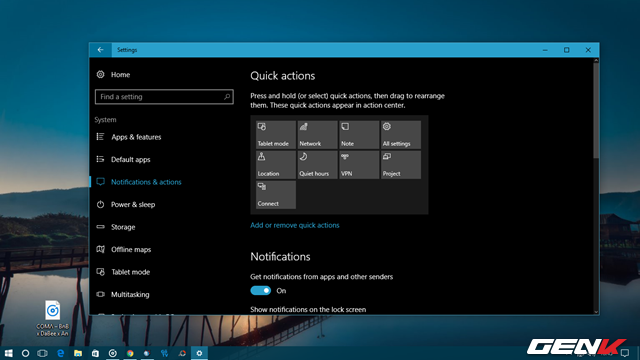
Bạn cũng có thể tự do thiết lập ẩn/hiện các tùy chọn thao tác nhanh trong Action Center bằng cách điều chỉnh các thiết lập trong Settings > Systems > Notifications & actions.
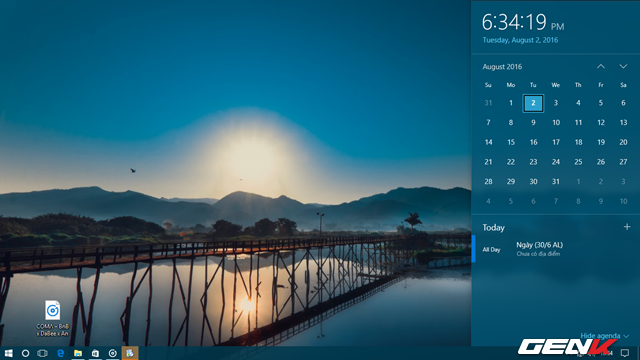
Mục xem lịch và đồng hồ được tích hợp lại làm một trông gọn gàng hơn.
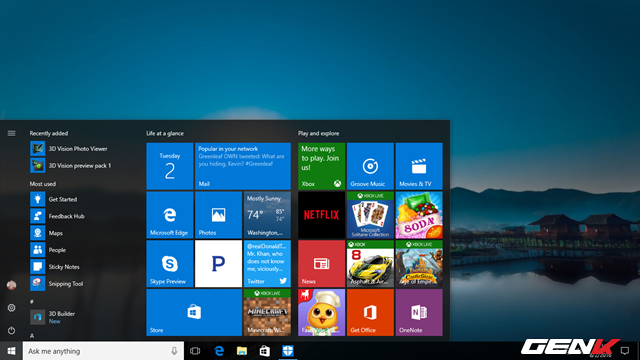
Menu Start được cải tiến trông đẹp mắt hơn so với phiên bản Windows 10 trước. Mục All Apps được loại bỏ và các ứng dụng phần mềm trên Windows được hiển thị theo một danh sách trong đơn giản và hiện đại.
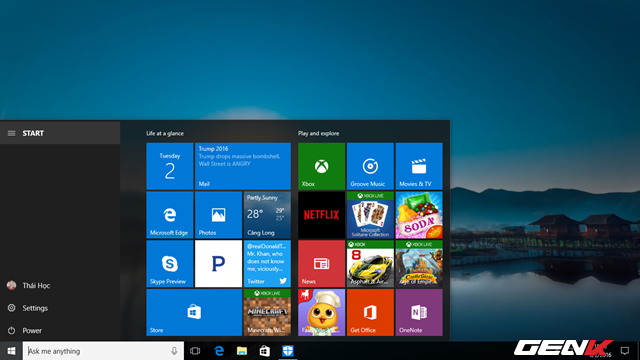
Phía trái của Menu Start là 3 biểu tượng bao gồm ảnh đại diện tài khoản của bạn trên Windows 10, biểu tượng ứng dụng Settings và biểu tượng thao tác tắt/khởi động lại Windows. Khi nhấn vào biểu tượng 3 gạch phía trên, tất cả 3 tùy chọn này sẽ được hiển thị trông rõ ràng hơn.
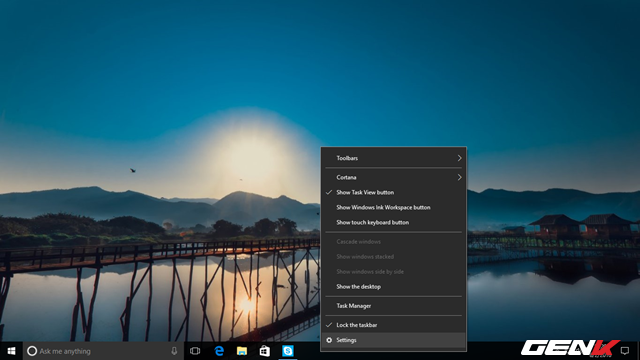
Khi nhấn phải chuột vào Taskbar, bạn sẽ thấy tùy chọn mở ứng dụng Settings được bổ sung vào menu tùy chọn.
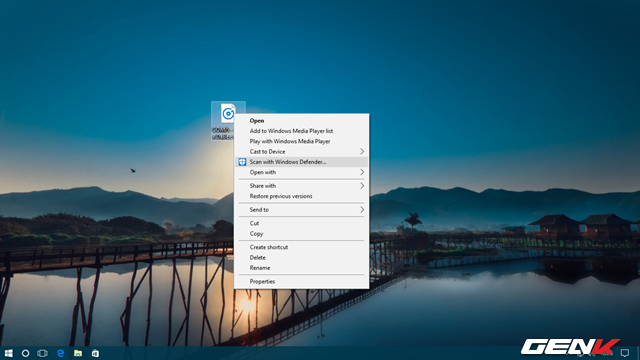
Tùy chọn quét tập tin/thư mục bằng Windows Defender cũng được thêm vào menu phải chuột.
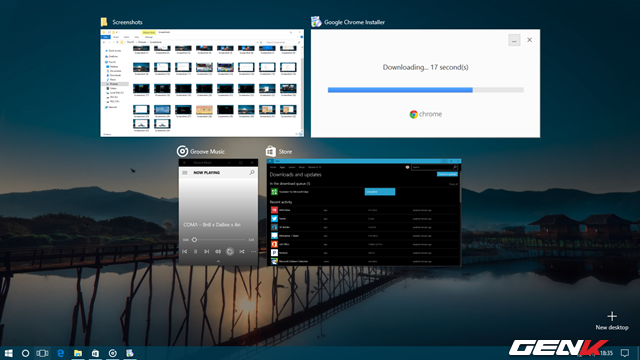
Tính năng Task View không có nhiều thay đổi lắm về mặt giao diện người dùng.
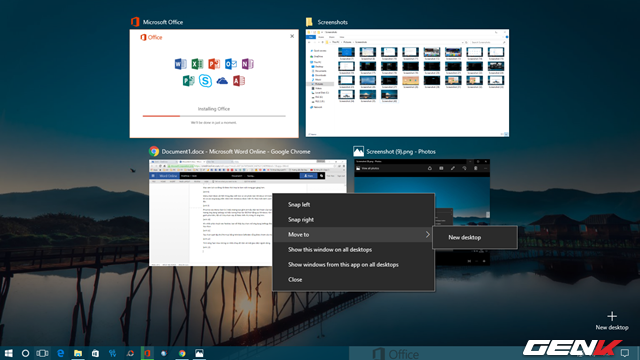
Tuy nhiên, khi nhấn phải chuột vào một cửa sổ ứng dụng bất kỳ trong Task Views, bạn sẽ được cung cấp các tùy chọn di chuyển hoặc ghim cửa sổ ứng dụng vào tất cả các desktop ảo đang mở, thông qua tùy chọn "Show this window on all desktops" hoặc "Show windows from this app on all desktops".
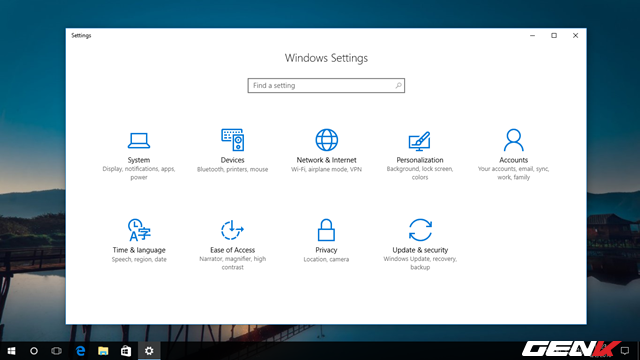
Khi mở ứng dụng Settings lên, bạn sẽ thấy xuất hiện thêm hộp tìm kiếm nhanh.
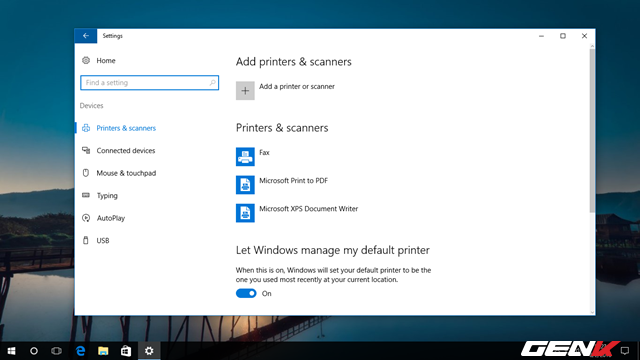
Các tùy chọn trong Settings đều có kèm theo biểu tượng nhỏ ở đầu tiêu đề nhìn khá đẹp và dễ nhận biệt là bạn đang làm việc với tùy chọn nào.
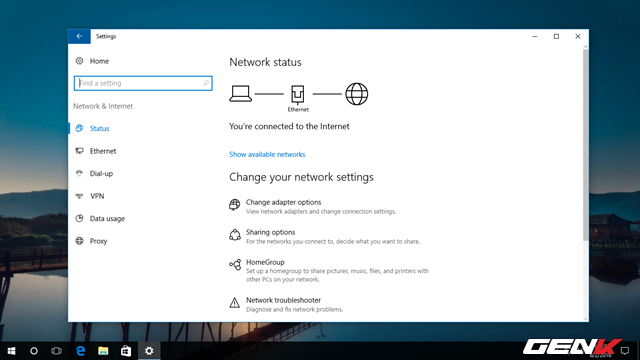
Có vẻ như Microsoft quyết tâm biến Settings trở thành lựa chọn thay thế hoàn toàn cho Control Panel. Cụ thể là hãng đã tích hợp hầu như tất cả các lựa chọn có trong Control Panel vào Settings.
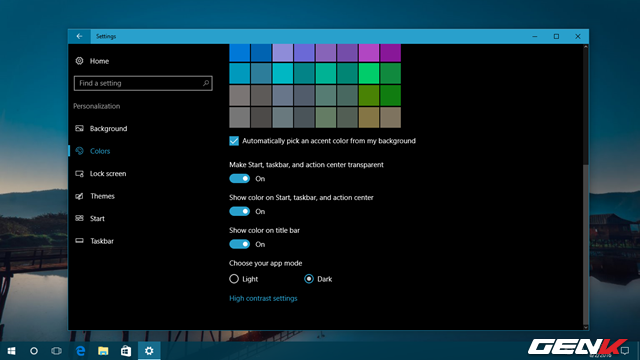
Các tùy chọn cá nhân hóa Windows được bổ sung khá nhiều. Và giao diện nền tốt chính thức xuất hiện.
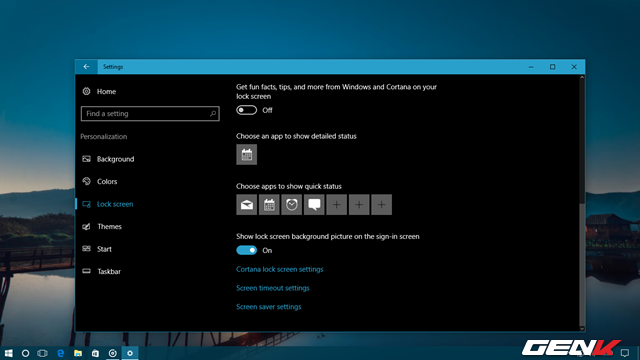
Và Anniversary Update cũng mang đến một điều tuyệt vời dành cho người dùng Windows 10 đó là khả năng thay đổi hình nền đăng nhập. Ở đây cụ thể là việc gộp chung hình nền của màn hình khóa và màn hình đăng nhập lại làm một.
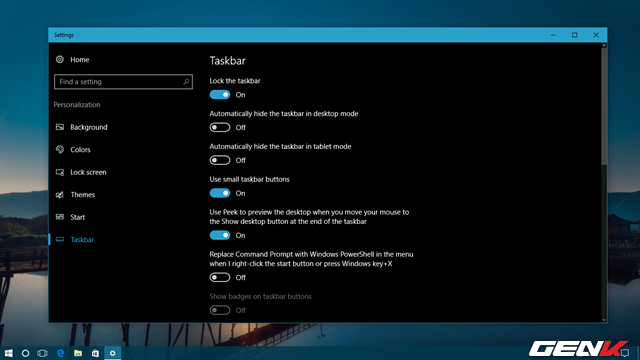
Các tùy chọn tùy chỉnh Taskbar cũng được đưa vào Settings.
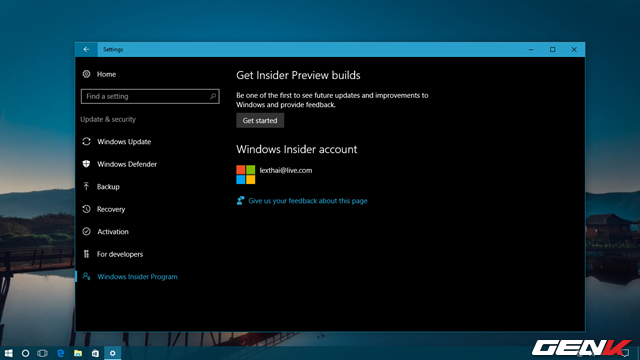
Danh mục các lựa chọn trong Update & security xuất hiện khá đầy đủ các "gương mặt thân quen" nhưng không kém phần quan trọng.
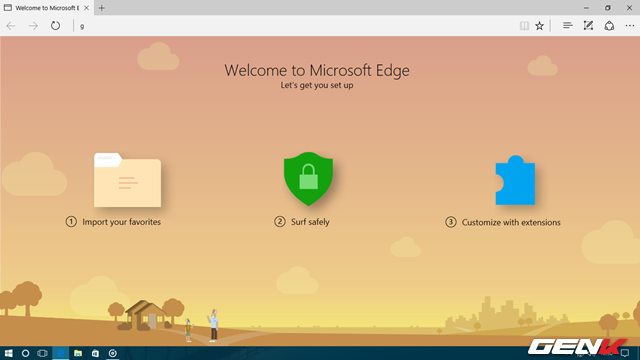
Một trong những cải tiến rất đáng chú ý mà cập nhật Anniversary Update mang lại là việc cải tiến, bổ sung khá nhiều các thay đổi dành cho trình duyệt web mặc định mới của Microsoft, đó là Microsoft Edge.
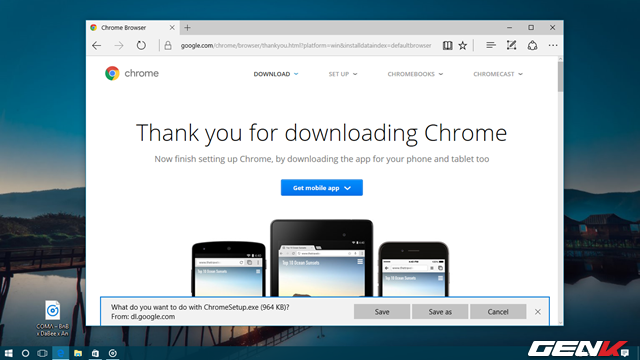
Microsoft Edge giờ đã "thông minh" hơn và an toàn hơn.
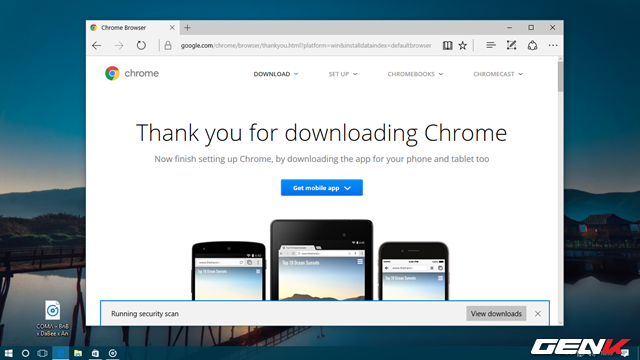
Có thể nói Microsoft đã tích hợp đầy đủ các tính năng từ Internet Explorer vào Microsoft Edge.
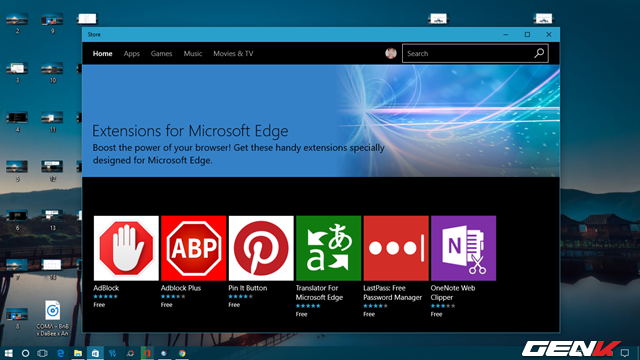
Thêm vào đó là việc giờ đây Microsoft Edge đã hỗ trợ các tiện ích mở rộng. Và người dùng có thể tải các tiện ích mở rộng này về từ Windows Store.
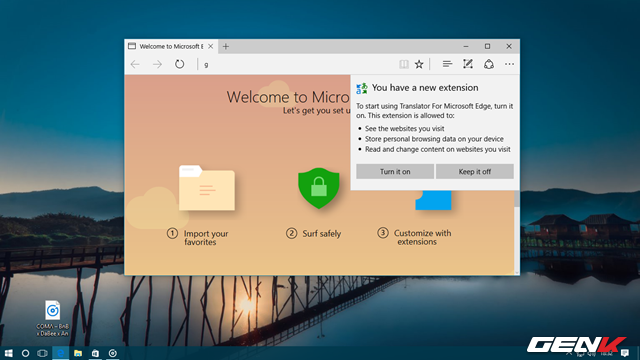
Một số các tiện ích mở rộng nổi tiếng như AdBlock, Pinterest Pin It Button hay Evernote đã có mặt trên Microsoft Edge. Và người dùng có thể cài các tiện ích mở rộng này từ Windows Store.
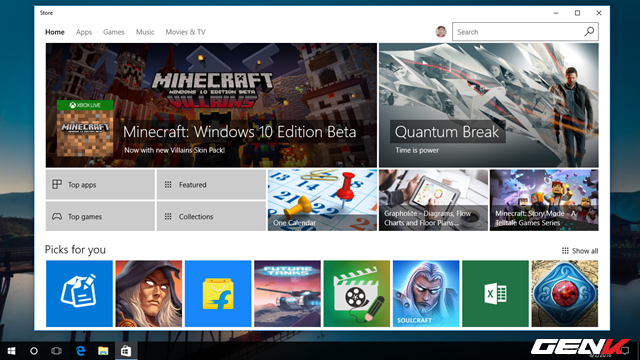
Windows Store cũng được cải tiến và sắp xếp lại trong đẹp mắt hơn và dễ sử dụng hơn so với phiên bản trên Windows 10 trước đó.
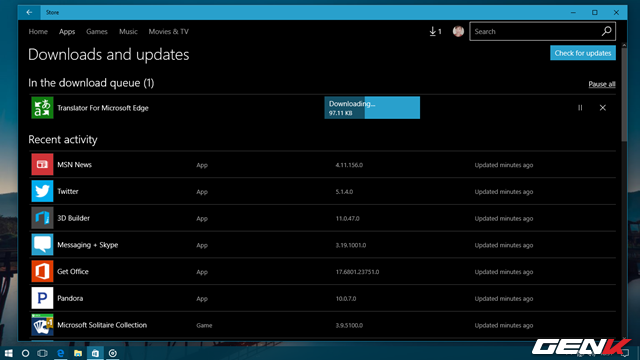
Giao diện tải và cập nhật ứng dụng trông khá quen thuộc phải không nào?
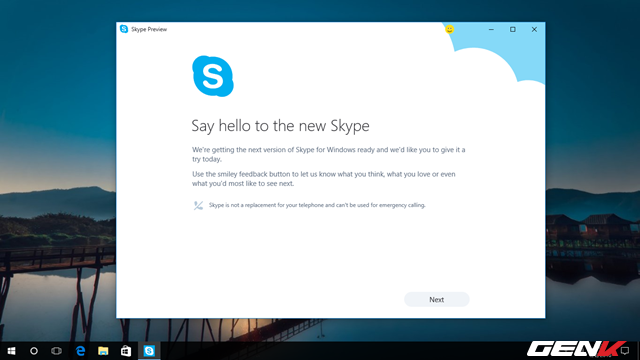
Ngoài ra, chúng ta cũng nên xem xét qua một số ứng dụng mới được cập nhật như Skype Preview đã có sẳn trên Anniversary Update. Cũng ở cập nhật này, Microsoft quyết định tách riêng Skype với Messaging.
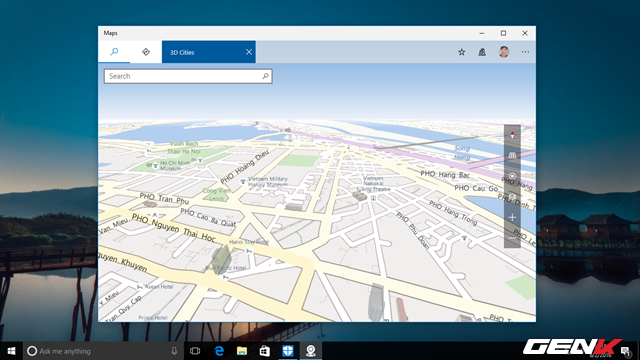
Ứng dụng bản đồ cũng được cập nhật lên phiên bản mới với giao diện và cách làm việc trông đơn giản hơn và dễ thao tác hơn so với phiên bản trước đó.

Ứng dụng quản lí kết nối mạng qua sim card Paid Wi-Fi & Cellular cũng được tích hợp sẳn trong Anniversary Update.
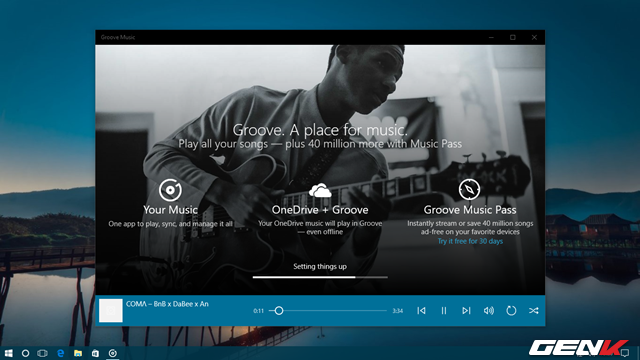
Groove Music cũng được cập nhật với nhiều thay đổi và tốc độ khởi động được cải thiện đáng kể.
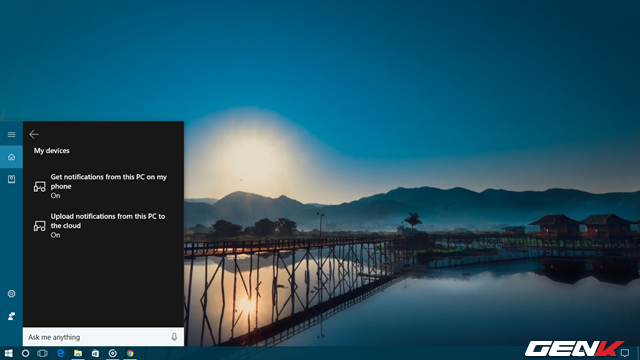
Anniversary Update cũng mang đến cho Windows 10 khả năng đồng bộ thông báo giữa máy tính và các thiết bị chạy nền tảng Android. Cũng như khả năng xác định vị trí smartphone, dùng PC để bật chuông trên điện thoại và nhắn tin SMS từ máy tính.
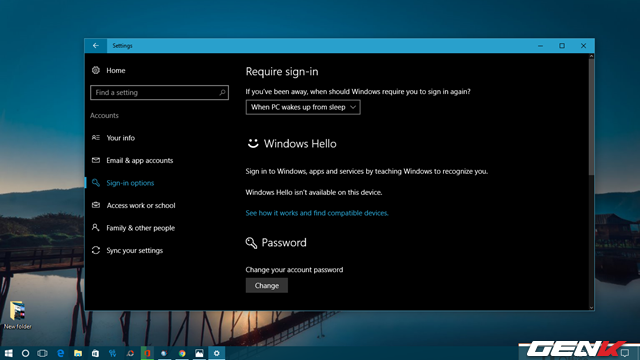
Tính năng nhận diện khuôn mặt để mở khóa Windows cũng xuất hiện. Tuy nhiên, do máy tính chưa có thiết bị hỗ trợ nên tạm thời chúng ta chưa có thể trải nghiệm tính năng này.
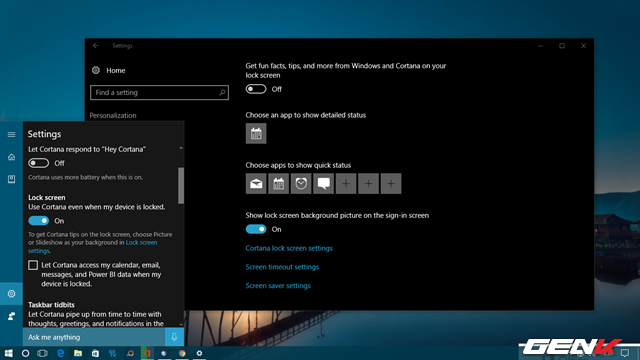
Giờ đây bạn còn có thể gọi cô trợ lý ảo Cortana của mình ngay từ màn hình khóa với câu lệnh "Hello, Cortana" hoặc nhấp chuột vào biểu tượng Cortana trên màn hình khoá. Tất nhiên là nếu như bạn cho phép "cô ấy" xuất hiện.
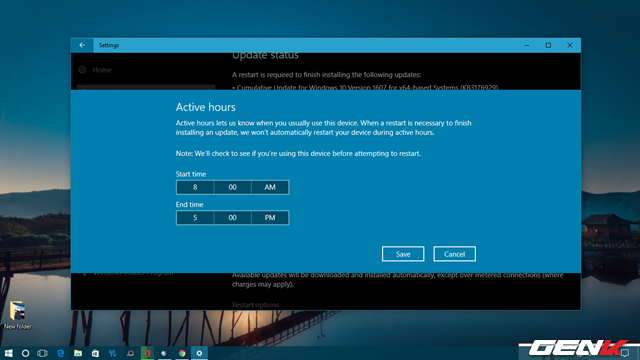
Kể từ bây giờ, bạn sẽ không còn phải bận tâm đến các thông báo từ Windows Update nữa khi mà bạn đã có thể thiết lập thời gian tránh làm phiền thông qua tùy chọn Change active hours.
Ngoài ra, 1 số tính năng như Windows Inks hỗ trợ cực tốt cho máy tính bảng nên chúng tôi sẽ cập review tính năng này cho các bạn trong thời gian tới.
Kết
Trên đây chỉ là những trải nghiệm nhanh về các thay đổi mà cập nhật Anniversary Update cho Windows 10 mang đến. Nhìn chung hiệu suất Windows 10 sau khi cập nhật khá tuyệt vời, các hiện tượng Disk 100% đã biến mất hoàn toàn. Và cảm nhận khi sử dụng khá thoải mái. Do đó, có thể nói Anniversary Update là cập nhật rất đáng giá dành cho người dùng Windows 10.
Hi vọng bài viết sẽ có ích cho bạn.
NỔI BẬT TRANG CHỦ
-

Người người vibe code, nhà nhà vibe code: Cậu bé 13 tuổi cùng chị gái tuổi teen thức trắng 24 giờ thi hackathon AI tại Singapore nhờ vibe coding
Từ một buổi học thử của người cha, cả gia đình cùng bước vào thế giới vibe coding, xây dựng ứng dụng AI và tranh tài tại hackathon 24 giờ của Cursor ở Singapore.
-

Nhu cầu H200 từ Trung Quốc tăng cao ngoài dự kiến, NVIDIA hối thúc TSMC tăng tốc sản xuất

